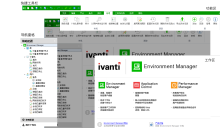控制台
Environment Manager 控制台通过开始菜单启动:
开始 > 所有程序 > Ivanti > Environment Manager > Environment Manager 控制台。
以这种方式访问时,控制台将打开一个空的无标题配置。打开保存的配置后,控制台也会启动。
Environment Manager 控制台有三个变体:
- 个性化 - 仅安装 Environment Manager 的个性化元素
- 策略 - 仅安装 Environment Manager 的策略元素
- 两个控制台 - 安装组合式控制台;同时安装个性化和策略。
在安装期间选择安装哪个控制台。
元素
分辨率
建议控制台的屏幕分辨率为 1024 x 768 像素。
安装控制台
Environment Manager 的传统安装方式是使用 Setup.exe,这样会自动安装组合式控制台。某些管理员可能不需要同时访问两者。例如,他们可能仅负责配置个性化,无需控制台的策略方面。要安装个性化或策略控制台,只能使用 EnvironmentManagerConsole MSI。
有关安装的详细信息,请参阅 User Workspace Manager帮助。
功能区
功能区包括用于执行操作的按钮,这些按钮根据与操作相关的控制台区域成组排列。例如,编辑功能区页面包括所有常见任务,如剪切、复制和粘贴。
“拆分”功能区按钮包含多个选项,并由按钮下方的箭头指示。单击箭头可显示选项列表供您选择,也可直接单击默认操作的按钮。
帮助
帮助功能区上的“帮助”按钮可启动产品的帮助,并显示与视图中控制台的当前区域相关的主题。用于启动“帮助”的较小图标显示在控制台最右侧,与功能区页面选项卡对齐。
导航窗格
导航窗格由导航树和导航按钮组成。导航树是管理配置节点的区域。导航按钮可用于查看控制台的不同区域,即:策略配置和用户个性化。
工作区
工作区提供管理配置和产品设置的主要区域。工作区的内容根据导航树中所选节点和所选导航按钮而有所不同。工作区有时被分成两个窗格。例如,一个窗格可以提供另一个窗格中的设置摘要。
其他控制台功能
- 快捷菜单 - 右键单击快捷方式在导航树和控制台的某些区域中可用。
- 拖放 - 此功能在导航树的某些节点中可用。
- 剪切/复制/粘贴 - 这些操作可以使用编辑功能区中的按钮、快捷菜单选项以及键盘快捷键来执行。